Top 6 MP4 Joiner Software: Qual é a melhor escolha?
Mesclar vídeos MP4 parece um problema de dor de cabeça? Deseja adquirir um produto multiuso com bom desempenho? Ainda preocupado com o vídeo editado pode estar em distorção?
Se acalme! As perguntas acima serão resolvidas neste post.
Se você tem tantos clipes MP4 e não quer perder tempo reproduzindo-os um por um, pode encontrar maneiras nesta postagem de mesclá-los. Vamos mostrar-lhe o top 6 Fusão MP4 para Windows, Mac e plataforma online, para juntar mais de um videoclipe, o que economiza bastante seu tempo.
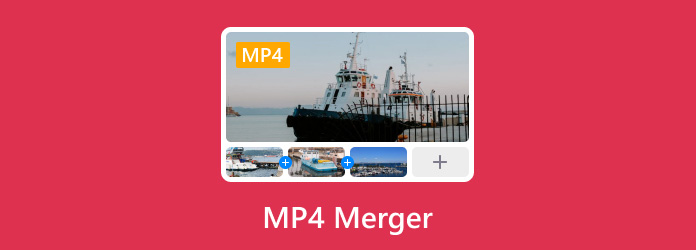
Parte 1. Melhor ferramenta para mesclar arquivos MP4 - Tipard Video Converter Ultimate
Tipard Video Converter Ultimate, um conversor de mídia completo para Windows e Mac que converte mais de 500 formatos de mídia para indivíduos e empresas, é capaz de mesclar dois ou mais vídeos em um arquivo com apenas alguns cliques. A superfície para os usuários é bastante simples e direta de usar para que você não se preocupe em descobrir o botão ou usá-lo. O produto também pode editar qualquer arquivo de vídeo com recorte, rotação, marca d'água, recorte e adição de filtro. Exceto que, também é capaz de ripar e copiar DVD para o computador.
Como mesclar vídeos em um arquivo
O Tipard Video Converter Ultimate possui uma função específica de mesclagem de vídeo que você pode usar para combinar facilmente arquivos MP4 em um.
Passo 1Você pode baixar e instalar esta fusão MP4 clicando no Download grátis botão. Em seguida, inicie este software no seu computador.
Passo 2Depois disso, clique no Caixa de ferramentas guia e escolha o Incorporação de vídeo botão.

Passo 3Mais tarde, para adicionar o arquivo MP4 para ingressar, você precisa clicar no grande sinal de mais central.

Passo 4Em seguida, você pode adicionar mais arquivos MP4 clicando Adicionar.
Passo 5Finalmente, clique no botão Exportações botão para produzir o arquivo MP4 mesclado.

Você também pode juntar vários arquivos MP4 em um na função Converter do Tipard Video Converter Ultimate.
Passo 1Adicionar arquivos.
Primeiro, adicione os arquivos que deseja editar no seu computador, clicando no Adicionar arquivos botão na página superior esquerda ou o sinal de mais na página do meio. Uma maneira mais conveniente é arrastar os arquivos diretamente para lá.

Passo 2Edite o vídeo
Depois que os vídeos já foram enviados, o que você precisa fazer é clicar no ícone em forma de estrela para alterar seus vídeos. Você pode girar, cortar, dar marca d'água ao vídeo MP4, ajustar efeitos, adicionar filtros e legendas.

Passo 3Mesclar arquivos MP4
A etapa final é selecionar o nome, formato e salvar o caminho do arquivo de saída. Depois verifique o Mesclar em um arquivo caixa no canto inferior direito e Converter tudo.

Finalmente, o vídeo editado será mesclado em um único arquivo em uma fração de segundo. Não apenas mostrando bom desempenho como uma fusão de vídeo, o Tipard Video Converter Ultimate é um editor de vídeo em tempo integral. Ele fornece vários recursos de edição de vídeo, para que você possa ajustar o vídeo MP4 antes de mesclar.
Girar e cortar vídeo MP4
Você pode girar ou cortar o vídeo clicando no Girar e Cortar botão. Lembre-se de salvá-lo. Além disso, se você quiser usar o mesmo efeito em todos os vídeos, poderá clicar no Aplicar a todos botão. Limpar O botão pode ser usado quando você deseja revogar a etapa que não gosta.

Se você deseja adicionar efeitos e filtros, clique no ícone Efeitos e filtro para escolher o efeito desejado. De maneira semelhante, você pode clicar em Marca d'água, em áudio e Legenda ordenadamente para adicionar uma marca d'água, áudio ou legenda.

Não perca: Como remover marca d'água do vídeo
Cortar o vídeo
Clique no botão tipo tesoura para cortar as seções dos vídeos. Como mostrado, a barra de progresso azul na segunda foto representa a duração do vídeo. Arraste o cursor na hora inicial e final do mouse. O conteúdo entre as extremidades é o vídeo de destino. Ou você pode definir o horário de início / término na caixa abaixo da hora em que o horário é exibido. Mais segmentos que você precisa podem ser criados da mesma maneira.

Parte 2. Editor e combinador online gratuito de MP4
Palavras-chave: rápido
Plataforma: Online
Clideo é o agregador de vídeo mais recomendado se você estiver com pressa para combinar arquivos MP4 em um. Quão rápido este software pode editar? Menos de um minuto será finalizado pelo app! É adequado para usuários de Windows e Mac com funções poderosas, como meme, cortar, criador de vídeo, apresentação de slides, compactar, cortar, mesclar e adicionar música. Clideo é um programa que contém diferentes ferramentas online, gratuitas e fáceis de usar, como Meme Maker, Video Joiner, Video Looper, etc.
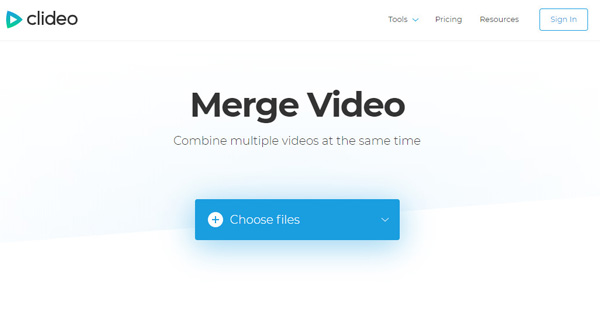
Prós:
- Ele suporta uma ampla gama de formatos de vídeo.
- O programa é confiável, seguro e fácil de usar.
- Não é necessário para software pesado.
Contras:
- Internet é necessária; limitação de tamanho.
Parte 3. Produtos de fusão MP4 fáceis de usar para Windows
1. Juntador de Ultra Vídeo
Palavras-chave: sem recodificação
Plataforma: Windows
Servido como uma ferramenta profissional de ingresso em arquivos de vídeo, o Ultra Video Joiner pode unir ou mesclar vários arquivos de vídeo em um grande. Ele já inclui todos os codificadores e decodificadores de vídeo e você só precisa adicionar um número ilimitado de arquivos de vídeo à lista e simplesmente reorganizar sua ordem, se necessário.
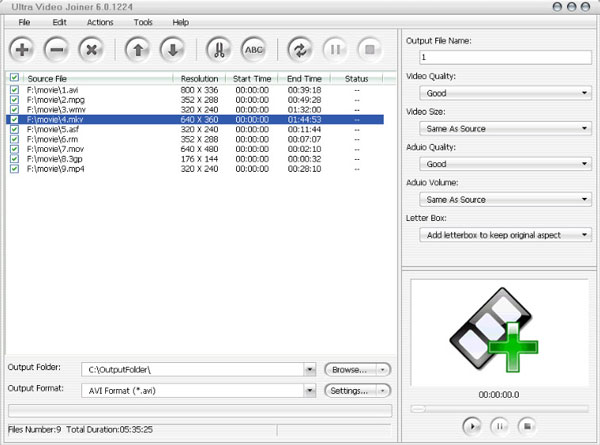
Prós:
- Sem recodificação, muitos formatos de vídeo são suportados.
- Você pode converter um único arquivo com ele.
Contras:
- Isso cobra dinheiro.
2. Weeny Free Video Joiner
Palavras-chave: interface simples
Plataforma: Windows
O Weeny Free Video Joiner pode combinar vários vídeos de diferentes formatos, por exemplo, clipes WMV, AVI, MP4, ASF, 3GP, AMV e MKV, em um grande arquivo de vídeo. A simplicidade de sua interface ajuda os usuários a operar com facilidade e economizar tempo tentando descobrir os vários recursos. Além disso, os usuários podem escolher a extensão do arquivo de saída, visualizar a mídia e alterar os parâmetros de vídeo e áudio. O Weeny Free Video Joiner é destinado a pessoas que procuram uma solução gratuita para juntar alguns documentos de vídeo em um grande arquivo de vídeo.
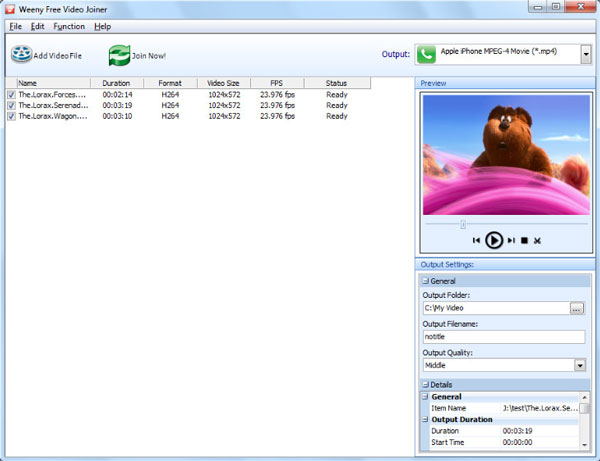
Prós:
- É totalmente gratuito com instalação rápida.
- A interface é simples e direta.
- Requer pouca RAM e energia da CPU.
Contras:
- Levará algum tempo para concluir determinadas tarefas.
- A qualidade do vídeo de saída pode ser um sucesso ou um fracasso.
- Às vezes, ele falha ao salvar arquivos na fila.
3. Livre Video Cutter Joiner
Palavras-chave: share
Plataforma: Windows
Joiner de Video Cutter grátis, o mais fácil cortador de vídeo programa de marceneiro, é um produto gratuito que você pode remover ou mesclar convenientemente as seções específicas para PCs com Windows e uma excelente opção para cortar ou juntar anúncios e trailers, especialmente para pessoas que desejam compartilhar vídeos divertidos com amigos e familiares em vários canais de mídia social , incluindo o YouTube. Ele pode cortar cem arquivos de MB em aproximadamente dez segundos, o que é um ritmo acelerado do marceneiro de vídeo em comparação com outras ferramentas pesadas.
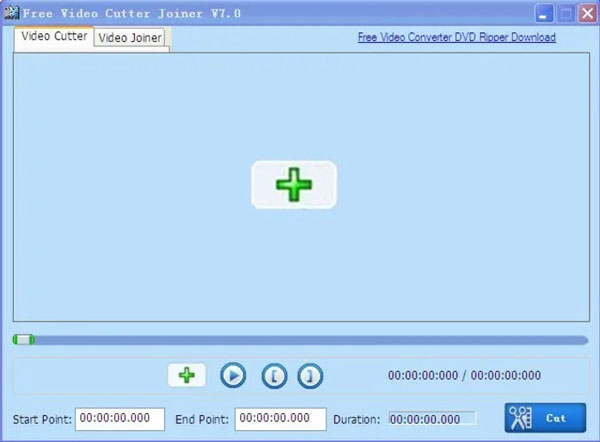
Prós:
- Suporta vários formatos e ideal para edição rápida de vídeo;
- É confiável para ingressar e leve nos recursos do sistema
Contras:
- A interface está desatualizada.
- Existem poucos efeitos e transições.
4. Incorporador de vídeo poderoso
Palavras-chave: processamento em lote
Plataforma: Windows
De uma forma rápida e simples, o Power Video Joiner permite aos usuários mesclar ou combinar vídeos e muitas extensões de vídeo nele podem ajudá-lo a ter mais opções ao combinar dois ou mais vídeos. A parte mais popular deste programa para os usuários é que eles podem baixar vídeos em sua área de trabalho digitando o URL. O processamento em lote pode ser a melhor parte do software, pois pode economizar muito tempo.
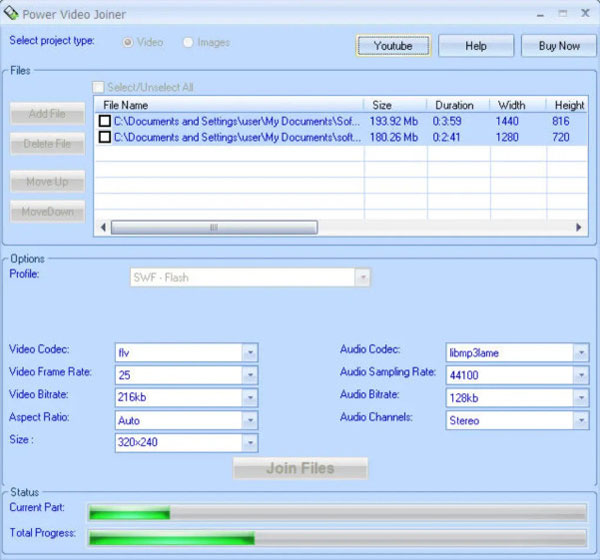
Prós:
- É fácil de usar e suporta muitos formatos de vídeo.
Contras:
- Perfis personalizados não podem ser salvos.
- Não há embutido aparelho de vídeo.
Parte 4. Perguntas frequentes sobre fusão de MP4
Como faço para combinar vídeos no meu telefone?
Se você é um usuário de telefone Android, pode usar Vid.Diversão para juntar seus vídeos. Você também pode usar o iMovie para combinar vários vídeos em um no iPhone.
Qual é a fusão de vídeo gratuita mais rápida?
Tipard Video Converter Ultimate pode ser o combinador de vídeo mais rápido porque permite mesclar vídeos na janela inicial sem cliques redundantes. E o processo de exportação deste software é rápido com aceleração de hardware.
Você pode mesclar vídeos com o VLC?
Claro, você pode mesclar vídeos usando o VLC Media Player. Execute o VLC no seu dispositivo e vá para Mídia para importar seus vídeos clicando em Abrir vários arquivos. Depois disso, você entrará em uma janela chamada Open Media. Nesta janela, você pode alternar para a guia Arquivo e clicar em Adicionar para carregar mais vídeos. Em seguida, clique em Converter > Navegar > Iniciar para concluir a junção dos vídeos.
Conclusão
Com tudo isso Marceneiro MP4 mencionado acima, você pode escolher aquele que funciona melhor. Tipard Video Converter Ultimate deve ser a melhor escolha que você pode encontrar para mesclar um ou vários clipes MP4 em um completo. Se você tiver alguma dúvida, não hesite em deixar seu comentário.







